Sätt att återställa data från död iPhone (en utan säkerhetskopia)
Du kanske känner stor panik när du upptäcker att din iPhone är död. Du är rädd att du kan förlora all din data på iPhone. Men oroa dig inte, vi erbjuder de tre bästa lösningarna för dig. återställa data från en död iPhoneLugna ner dig och läs den här artikeln, så kommer du att kunna återställa dina data även utan säkerhetskopia.
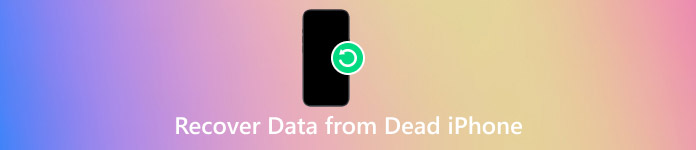
I den här artikeln:
Del 1: Är det möjligt att återställa data från en iPhone som inte startar?
Ja, det är möjligt att återställa data från en iPhone som inte startar. Det beror på situationen. Vi listar flera sätt här som kan återställa data från döda iPhones. Vi kommer att diskutera de första tre sätten vidare i följande delar av den här artikeln.
1. iCloud-säkerhetskopiering: Detta är förmodligen det vanligaste sättet för iPhone-användare att återställa sina data. Men först måste du se till att din iCloud är aktiverad.
2. iTunes-säkerhetskopiering: Om du har säkerhetskopierat din iPhone till datorn som installerade iTunes tidigare kan du prova den här metoden.
3. Programvara för dataåterställning: Om det inte finns någon säkerhetskopia kan du vända dig till professionella dataåterställningstjänster som inte behöver det (som imyPass iPhone Data Recovery).
4. Ladda batteriet: Din iPhone kan vara urladdad bara för att den saknar energi. Kom ihåg att ladda din iPhone med en certifierad laddare.
5. Starta om din iPhone: Tryck och släpp snabbt volym upp-knappen, sedan volym ner-knappen. Tryck sedan och håll ner sidoknappen för att tvinga fram en omstart.
Del 2: Hur man återställer data från en död iPhone utan säkerhetskopia
Du kan använda imyPass iPhone Data Recovery för att återställa data från döda iPhones utan säkerhetskopiering. Det är ett pålitligt och effektivt verktyg för att återställa dina data. Det kan återställa över 20 typer av data från iPhone, iTunes och iCloud-säkerhetskopia.

4 000 000+ nedladdningar
Återställ över 20 typer av data: Du kan återställa dina förlorade foton, videor, samtalshistorik, röstmeddelanden, textmeddelanden och så vidare.
Stödjer återställning från olika scenarier: Även om du tappade din iPhone i vätska, eller på något sätt inte kan låsa upp den, kan programvaran fortfarande återställa dina data.
Stöd för det senaste iOS-systemet och iPhone: Den stöder iOS 26 och äldre. Den kan återställa data från iPhone 17
Andra program eller applikationer kan kräva en tidigare säkerhetskopia innan återställning. Men imyPass iPhone Data Recovery behöver inte det. Stegen för att återställa är ganska enkla:
Ladda ner och installera programvaran gratis. Starta programvaran efter att du har anslutit din iPhone till datorn.
Lås upp din iPhone. Tryck. Förtroende i popup-fönstret så att dina iPhone-data kan kommas åt.
Välja Återställ från iOS-enhet i den vänstra fältet. Klicka sedan på Starta skanningVänta en stund på skanningen.

Markera all data du vill återställa och klicka sedan på Återvinna.
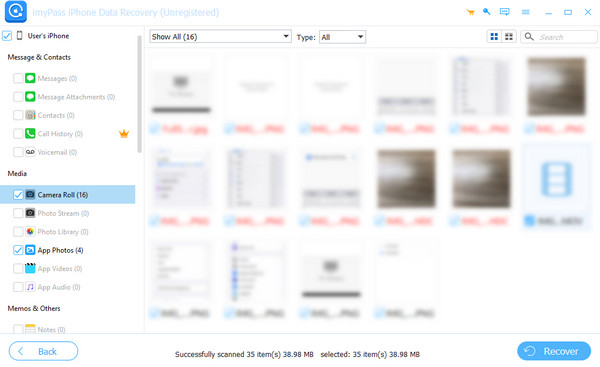
Del 3: Återställ data från död iPhone med hjälp av iTunes
iTunes är en mediaspelare, ett bibliotek och ett hanteringsverktyg som utvecklats av Apple. Det är ett så kraftfullt program att du till och med kan använda det för att återställa iPhone-data efter fabriksåterställningDu kan också använda den här appen för att återställa data från en död iPhone. Om du vill använda den här metoden, se först till att du har laddat ner iTunes-appen till din dator. Nedan följer detaljerad vägledning.
Starta applikationen. Anslut din iPhone till datorn. Klicka på iPhone knappen som visas längst upp till vänster på sidan.

Välj Sammanfattning i den vänstra fältet. Klicka på Återställa säkerhetskopia i rätt område.

Välj ditt iPhone-namn i popup-fönstret. Klicka på Återställ -knappen och vänta sedan ett tag på att återställa dina data.

Del 4: Återställ data från död iPhone med iCloud
iCloud är en personlig molntjänst som låter användare lagra och synkronisera sina data mellan Apple-enheter. Användare kan spara sina viktiga data här. Du kan använda den för att återställ kalendern på din iPhone. iCloud kan också användas för att återställa data från en död iPhone om din iPhone tidigare var inställd på att automatiskt säkerhetskopiera till iCloud. Nu ska vi lära dig hur du återställer data.
Gå till inställningar > Allmän.
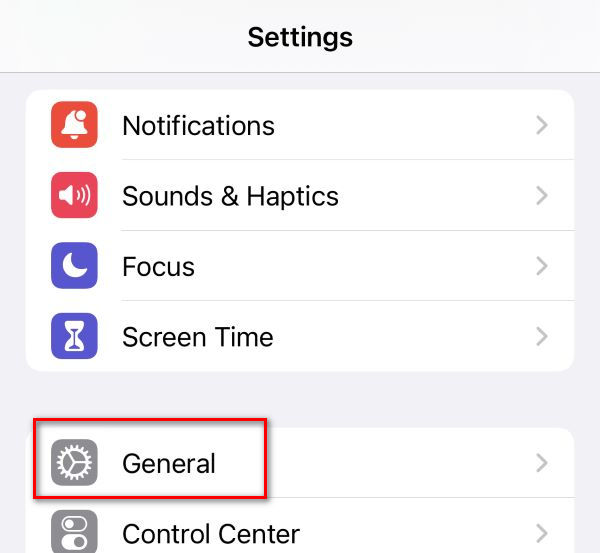
Välj Överför eller återställ iPhone.
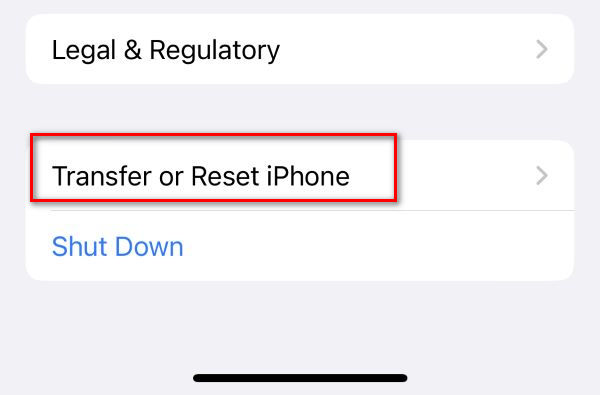
Följ alla instruktioner som visas på skärmen tills du når Appar och data. Välj sedan Återställ från iCloud Backup.
I den Välj säkerhetskopia sidan, tryck på den du vill återställa. Vänta ett tag tills all din iPhone-data är tillbaka.
Slutsats
Den här artikeln har introducerat detaljerade instruktioner om hur man återställer data från en död iPhoneOm du inte har en iCloud-säkerhetskopia eller iTunes är det lämpligaste valet för dig att använda imyPass iPhone Data Recovery. Det är lika pålitligt som iCloud och iTunes. Du kan prova det, och du kommer inte bli besviken.
Heta lösningar
-
Återställ data
- Återställ WhatsApp View Once Photo
- Återställ raderade TikTok-videor på mobilen
- Återställ raderat Facebook-foto
- Återställ Viber-meddelanden, foton etc.
- Återställ raderade Snapchat-foton
- 5 bästa appar för kontaktåterställning
- Återställ raderade Discord-meddelanden
- AppGeeker iOS Data Recovery Review
- Återställ data från DFU-läge
- Kan inte återställa iPhone-säkerhetskopia
-
Lås upp iOS
-
iOS-tips
-
Lösenordstips
iPhone dataåterställning
Återställ raderad eller förlorad iPhone-data
Gratis nedladdning Gratis nedladdning
